Manual de Uso do Numbers para iPad
- Conheça o app Pages
- Novidades do Numbers 14.0
-
- Introdução ao Numbers
- Introdução a imagens, gráficos e outros objetos
- Criar uma planilha
- Abrir planilhas
- Evitar edições acidentais
- Personalizar modelos
- Usar folhas
- Desfazer ou refazer alterações
- Salvar uma planilha
- Localizar uma planilha
- Apagar uma planilha
- Imprimir uma planilha
- Alterar o fundo da planilha
- Copiar texto e objetos entre apps
- Personalizar a barra de ferramentas
- Noções básicas da tela sensível ao toque
- Usar o Apple Pencil com o Numbers
-
- Enviar uma planilha
- Introdução à colaboração
- Convidar outras pessoas para colaborar
- Colaborar em uma planilha compartilhada
- Ver a atividade mais recente em uma planilha compartilhada
- Alterar os ajustes de uma planilha compartilhada
- Parar de compartilhar uma planilha
- Pastas compartilhadas e colaboração
- Usar o Box para colaborar
- Copyright
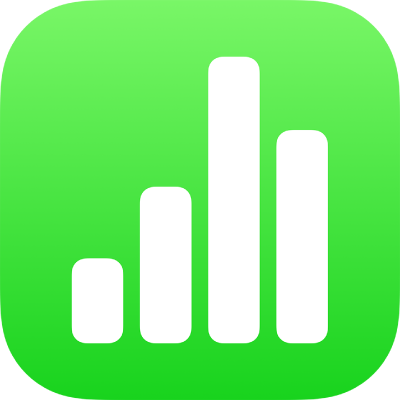
Introdução a objetos no Numbers do iPad
Um objeto é qualquer item que você coloca em uma planilha. Tabelas, gráficos, caixas de texto, formas e fotos são exemplos de objetos. Para adicionar um objeto ao documento, toque em um dos botões de objeto no meio da barra de ferramentas na parte superior da tela e selecione um objeto do menu.
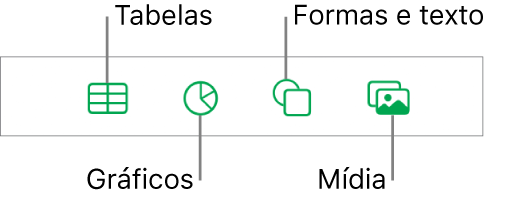
Nota: caso não veja os botões de objeto na barra de ferramentas ao visualizar o Numbers na orientação horizontal ou em Split View, toque em ![]() primeiro.
primeiro.
É possível alterar a aparência de um objeto modificando os seus atributos individuais (como cor de preenchimento, borda, sombra e outros) ou alterar rapidamente a aparência geral de um objeto aplicando um estilo de objeto predefinido a ele. Estilos de objeto são conjuntos de atributos concebidos para combinar com o modelo que você está usando.
Para ver os controles para alterar a aparência de objetos, toque em um objeto para selecioná-lo e toque em ![]() . Cada objeto tem suas próprias opções de formatação; ao selecionar uma imagem, por exemplo, verá apenas os controles para formatação de imagens.
. Cada objeto tem suas próprias opções de formatação; ao selecionar uma imagem, por exemplo, verá apenas os controles para formatação de imagens.
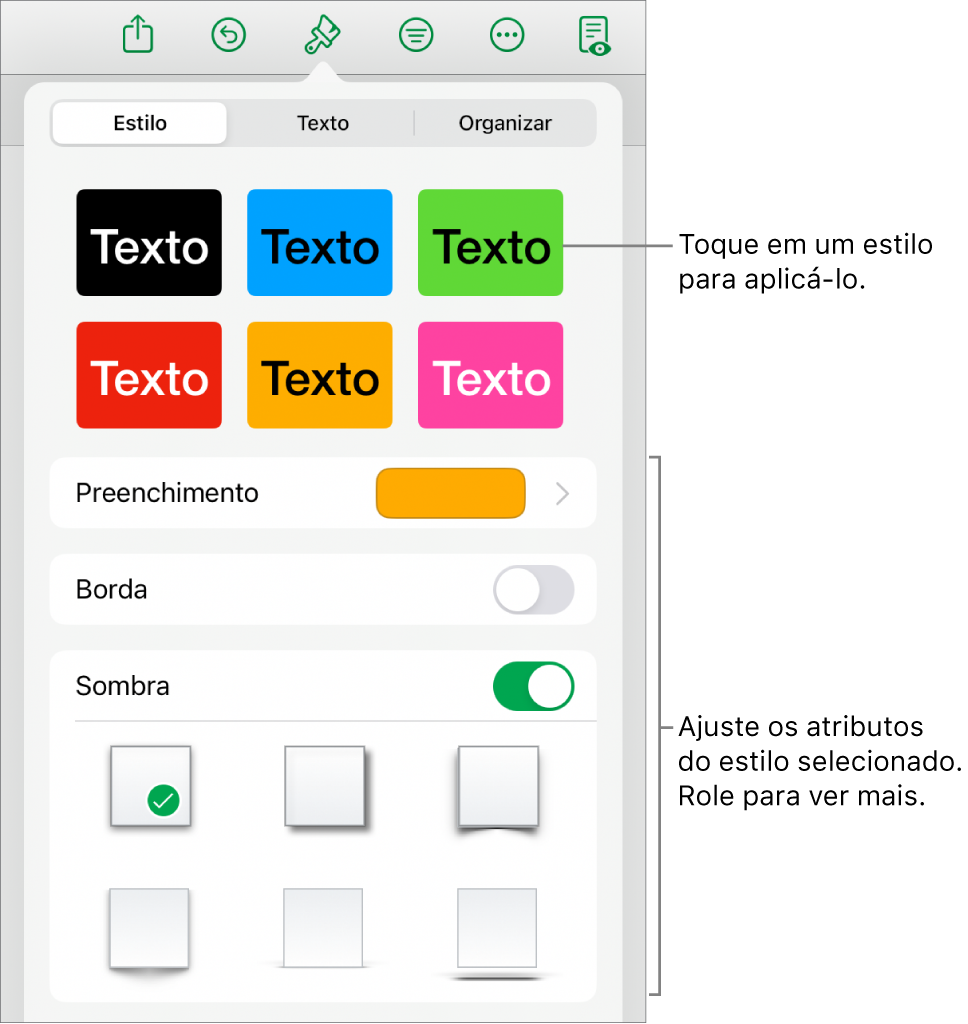
Você pode colocar objetos em camadas em uma folha, redimensioná-los, aninhá-los de forma que apareçam alinhados com o texto dentro de uma caixa de texto ou forma e muito mais.